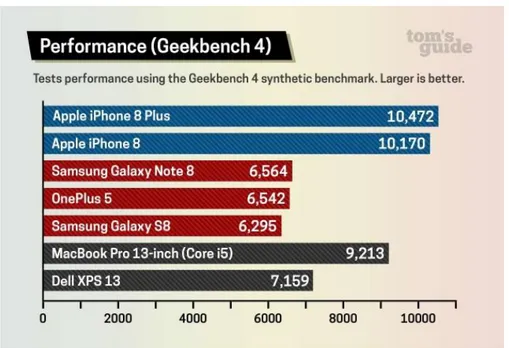U
NIVERSIDAD DE
V
ALLADOLID
E
SCUELAT
ÉCNICAS
UPERIOR DEI
NGENIEROS DET
ELECOMUNICACIÓNT
RABAJO
F
IN DE
G
RADO
G
RADO ENI
NGENIERÍA DET
ECNOLOGÍASE
SPECÍFICAS DET
ELECOMUNICACIÓNAplicación móvil para interfaz terapéutica de un
sistema de telerehabilitación
Autor:
D. Óscar Alejandro García Custodio
Tutor:
Dr. D. Mario Martínez Zarzuela
T
ÍTULO:
Aplicación móvil para interfaz terapéutica de
un sistema de telerehabilitación
A
UTORA:
D. Óscar Alejandro García Custodio
T
UTOR:
Dr. Mario Martínez Zarzuela
D
EPARTAMENTO:
Teoría de la Señal y Comunicaciones e
Ingeniería Telemática
T
RIBUNALP
RESIDENTE:
Dr. Francisco J. Díaz Pernas
V
OCAL:
Dr. Míriam Antón Rodríguez
S
ECRETARIO:
Dr. Mario Martínez Zarzuela
S
UPLENTE1:
Dr. David González Ortega
S
UPLENTE2:
Dr. Carlos Gómez Peña
F
ECHA:
A mis padres y hermanos, por todo su cariño y su fuerza cuando más lo necesité.
A mis amigos, por ser esa red con la que todo es más fácil.
Resumen
Debido a los accidentes y operaciones, a diario, una gran cantidad de personas requieren de terapias de rehabilitación para recuperar total o parcialmente las funcionalidades de ciertas partes del cuerpo. Por lo que la eficacia de este proceso afecta directamente a la recuperación del paciente y para ello es necesario herramientas que permitan la movilidad en la gestión, como las aplicaciones móviles.
En primer lugar, es necesario que enunciemos cuales son los objetivos que plantea este proyecto. Para conseguirlos, haremos un estudio de la plataforma de telerehabilitación que utilizaremos y las que hay actualmente desarrolladas. Previo al desarrollo de la solución móvil investigaremos la tendencia actual del mercado para conseguir llegar al mayor número de personas y hacerlo de una manera eficaz. Por último, desarrollaremos la herramienta teniendo presente las consideraciones realizadas y probaremos la usabilidad de la solución con sujetos de prueba representativos.
Para terminar el estudio y desarrollo, se expondrán las conclusiones que hemos sacado en el proceso y propondremos unas posibles líneas futuras para la herramienta y la plataforma.
Palabras clave
Abstract
Due to accidents and operations, every day, many people in need of rehabilitation therapies to recover all or part of the functionalities of certain parts of the body. So, the effectiveness of this process was directly to the recovery of the patient and for this it is necessary that mobility in management, such as mobile applications.
First, there needed to be a clear enunciation of the objectives of this project. To achieve, we will make a study of the telerehabilitation platform that we will use and those that are currently developed. Prior to the development of the mobile solution, we will investigate the current market trend to reach the largest number of people and do it effectively. Finally, we will develop the tool including the considerations that are listed and then, prove the usability of the solution with representative study subjects.
To finish the study and development, the conclusions that we have drawn in the process will be exposed and we will propose some possible future lines for the tool and the platform.
Keywords
Índice
Capítulo 1. Motivación y Objetivos ... 1
Diseño de una solución portátil ... 5
Creación de una herramienta sencilla e intuitiva ... 5
Integración total con la plataforma ... 6
Capítulo 2. Revisión de la tecnología ... 8
Comparación entre Android e iOS ... 8
Elección de la plataforma ... 11
Análisis de las soluciones que hay en el mercado actual ... 11
Capítulo 3. Estudio de la herramienta Telekin ... 15
Capítulo 4. Diseño y desarrollo de la solución ... 18
Actividad de inicio de sesión ... 22
Actividad de pantalla inicial ... 31
Menú lateral desplegable ... 33
Actividad de administración de pacientes ... 36
Actividad de administración de terapias ... 53
Actividad de visualización de sesiones ... 58
Actividad de ajustes ... 65
Finalización del desarrollo ... 66
Capítulo 5. Pruebas ... 67
Capítulo 6. Conclusiones y líneas futuras ... 70
Implementación de otros tipos de usuarios ... 73
Expansión a otras plataformas ... 73
Otras posibles implementaciones ... 74
Índice de figuras
Ilustración 1. Mapa de población (en miles de personas) con discapacidad que ha recibido
servicios de rehabilitación médico-funcional según la comunidad autónoma ... 2
Ilustración 2. Porcentaje de la población con teléfono inteligente en España ... 4
Ilustración 3. Numero de aplicaciones en el Google Play Store desde dic-2009 hasta dic-2017 . 4 Ilustración 4. Comparativa de diseño entre Android e iOS ... 6
Ilustración 5. Ventas de teléfonos inteligentes desde 2009 hasta el segundo trimestre de 2017 9 Ilustración 6. Comparativa de rendimiento entre los teléfonos inteligentes más potentes de 2017 ... 11
Ilustración 7. Diseño del proyecto Toyra/TRAM. ... 13
Ilustración 8. Módulo web del administrador ... 16
Ilustración 9. Actividad con Kinect ... 16
Ilustración 10. Actividad con Leap Motion ... 17
Ilustración 11. Diagrama de la base de datos de Telekin ... 18
Ilustración 12. Interfaz de App Inventor ... 19
Ilustración 13. Interfaz de Android Studio ... 19
Ilustración 14. Asistente de creación de aplicaciones, elección del SDK mínimo ... 21
Ilustración 15. Diseño de la pantalla inicial de Telekin ... 23
Ilustración 16. Diferencias entre fuentes Sans Serif y Serif ... 24
Ilustración 17. Comparativa de tiempos entre AsyncTask, Volley y Retrofit ... 26
Ilustración 18. Diseño final de la pantalla de inicio de sesión ... 29
Ilustración 19. Diseño final de la pantalla de inicio de sesión cuando esta está guardada ... 30
Ilustración 20. Diseño de la pantalla de bienvenida de Telekin ... 31
Ilustración 21. Diseño final de la pantalla principal de Telekin ... 32
Ilustración 22. Diseño final del menú desplegable ... 34
Ilustración 23. Diseño de la pantalla de listar pacientes ... 37
Ilustración 24. Diseño final de la pantalla de listar pacientes ... 38
Ilustración 25. Ciclo de vida de una actividad Android ... 39
Ilustración 26. Diseño final de la pantalla de añadir un paciente ... 41
Ilustración 27. Diseño de la pantalla de información del paciente ... 43
Ilustración 28. Diseño final de la pantalla de información del paciente ... 44
Ilustración 29. Diseño final de la pantalla de información del paciente (2) ... 45
Ilustración 30. Diseño de las pantallas de creación de una sesión ... 47
Ilustración 31. Diseño final de la primera pantalla de creación de una sesión ... 49
Ilustración 33. Diseño final de la última pantalla de creación de una sesión ... 51
Ilustración 34. Diseño de la pantalla de información de terapia ... 54
Ilustración 35. Diseño final de la pantalla de información de terapia ... 55
Ilustración 36. Diseño final de la pantalla de edición de terapia ... 56
Ilustración 37. Diseño de la pantalla de la lista de sesiones ... 58
Ilustración 38. Diseño final de la pantalla de lista de sesiones ... 60
Ilustración 39. Diseño de la pantalla de información de sesión ... 61
Índice de tablas
Tabla 1. Comparativa de tecnologías móviles ... 8
Tabla 2. Resultados de las pruebas pre-formación ... 68
Tabla 3. Resultados de las pruebas post-formación ... 68
pág. 1
Capítulo 1. Motivación y Objetivos
En España hay un gran número de accidentes tanto laborales como accidentes de tráfico. Entre los años 2010 y 2015, hubo una media de casi 125.000 víctimas en accidentes de tráfico en medios terrestres al año [1], y una media de algo más de 450.000 accidentes laborales al año [2]. Dependiendo de la gravedad de estos y otros accidentes no contemplados en las estadísticas anteriores, estas víctimas deberán
recurrir a la “rehabilitación médico-funcional” para recuperar las capacidades motrices.
Tras algunas operaciones quirúrgicas, también es necesario recurrir a la rehabilitación anteriormente mencionada para recuperar la movilidad de articulaciones, fortalecer músculos que pueden haberse visto afectados o recobrar la normalidad en tendones y otras partes del cuerpo.
La rehabilitación puede ser no sólo física, sino también cognitiva. Según el Instituto de Neurología Cognitiva de Argentina (INECO), el deterioro cognitivo leve ha sido largamente reconocido como la pérdida de memoria asociada al aumento de la edad, aunque más recientemente se ha llegado a considerar una patología que afecta al cerebro [3].
El Instituto de Especialidades Neurológicas señala que: “La Rehabilitación Neuropsicológica tiene como objetivo general el mejorar las funciones mentales que han resultado afectadas como consecuencia del daño cerebral, sobre todo en atención, memoria, lenguaje, percepción, psicomotricidad, función ejecutiva y emoción, así como devolver al paciente el nivel de funcionamiento, independencia e integración social más alto posible” [4].
Los dos factores a tener en cuenta más importantes para que la rehabilitación, en especial la cognitiva tenga la mayor eficacia terapéutica posible son: iniciar la rehabilitación precozmente y la constancia en el trabajo cognitivo, es decir la adecuada adhesión al tratamiento. Cuanto más se tarde en iniciar un tratamiento de rehabilitación, más se pueden incrementar los efectos negativos, y si no se tiene una continuidad en el tratamiento, se puede perder los avances realizados.
Una vez que se ha producido la evaluación neuropsicológica de un paciente para determinar las áreas afectadas y las que no lo están, se establece el protocolo a seguir para que se lleve a cabo la rehabilitación. Las técnicas a utilizar pueden ser:
• Restauración de la función dañada: Empleando técnicas de estimulación y
entrenamiento cognitivo.
• Compensación de la función perdida: Las actividades tienen un objetivo
funcional, se emplean estrategias alternativas o ayudas externas.
• Optimización de las funciones residuales: Donde lo que se busca es fomentar las funciones no afectadas.
• Técnicas de Modificación de conducta cognitivo-conductuales.
pág. 2
• Técnicas de estimulación Cognitiva en Demencias: - Terapia de Orientación a la realidad.
- Técnica de Reminiscencia. - Psicomotricidad.
- Técnicas mixtas (restauración, compensación y optimización).
Según el Instituto Nacional de Estadística (INE), la población con discapacidad que ha recibido servicios sanitarios o sociales, en concreto rehabilitación médico-funcional, en un tiempo de estudio de 14 días es de 138700 personas en toda España, siendo en Castilla y León de 5600 personas. Este estudio realizado en 2008, aunque puede resultar un tanto obsoleto y en un periodo de tiempo demasiado corto, puede esbozar ligeramente los resultados reales de este escenario [5].
Ilustración 1. Mapa de población (en miles de personas) con discapacidad que ha recibido servicios de rehabilitación médico-funcional según la comunidad autónoma
Si tenemos en cuenta todos los casos expuestos anteriormente, es fácil caer en la cuenta de la importancia que tiene la rehabilitación en la calidad de vida de las personas y la cantidad de casos en los que resulta fundamental.
Hasta ahora, lo más común en materia de rehabilitación era acudir a centros especializados en los que mediante la fisioterapia o ejercicios se conseguían los resultados del tratamiento, en ocasiones añadiendo ejercicios de repetición en casa. Hoy en día hay técnicas más novedosas en las que con la integración de las nuevas tecnologías y los videojuegos, el largo camino que puede llegar a ser una rehabilitación se hace mucho más ameno y llevadero.
pág. 3
recuperación. Mediante los videojuegos puedes hacer que una serie de repeticiones de flexión vertical de rodilla se convierta en una experiencia de realidad virtual en la que hay que dar toques a una pelota o simular que subes unos escalones.
La implantación es estas nuevas tecnologías abre un mundo de posibilidades para que la recuperación de los pacientes sea más entretenida y se consiga que no abandonen el tratamiento o no lo sigan con la dedicación necesaria, que es uno de los pilares para la rehabilitación que hemos mencionado anteriormente.
Al igual que en las técnicas tradicionales, el encargado de realizar el seguimiento y valorar el progreso siempre será el médico, que, conociendo los ejercicios, será capaz de asignar para cada juego o experiencia interactiva una determinada duración, un determinado nivel o un limitado número de dificultades para el paciente.
En el Grupo de Telemática e Imagen (GTI) de la Universidad de Valladolid trabajan en herramientas de telerehabilitación para discapacidades motoras y cognitivas mediante una plataforma llamada Telekin [6].
Esta novedosa herramienta permite tener usuarios con distintos niveles de permisos. Estos usuarios pueden tener el rol de médico y asignar terapias y actividades a pacientes, o incluso pueden tener el rol de familiar para ver los resultados del paciente al que están vinculados. Además de ser una potente herramienta de telerehabilitación, también pretende serlo de gestión de pacientes.
Actualmente la plataforma Telekin cuenta con una página web diseñada para que los usuarios interactúen con los datos del servidor mediante una interfaz atractiva. Este sitio web está totalmente optimizado para ordenadores y para todos los navegadores más comúnmente utilizados hasta la fecha.
Sin embargo, al ser una herramienta en la que los usuarios requerirán acceder con frecuencia y no necesariamente en un lugar con un ordenador, se hace necesario buscar una alternativa complementaria a este sitio web. Como solución, este proyecto tiene como objetivo es crear una aplicación móvil para la configuración y seguimiento de terapias, complementaria al sitio web actual. Esta herramienta deberá cumplir una serie de requisitos que consideraremos imprescindibles. Debemos conseguir diseñar de una solución portátil, crear una herramienta sencilla e intuitiva, y además, que tenga una integración total con la plataforma que existe actualmente.
pág. 4
Ilustración 2. Porcentaje de la población con teléfono inteligente en España
A medida que han evolucionado los teléfonos inteligentes, las aplicaciones para estos se han aumentado de manera exponencial, superando en el sistema operativo Android las 3,5 millones de aplicaciones a día de hoy [8]. Las aplicaciones resultan unas herramientas realmente útiles para la interacción de los usuarios con datos en internet. Por lo tanto, la mejor alternativa para que la plataforma Telekin sea accesible desde cualquier sitio y en cualquier momento, es una aplicación.
Ilustración 3. Numero de aplicaciones en el Google Play Store desde dic-2009 hasta dic-2017
pág. 5
Diseño de una solución portátil
Uno de los principales objetivos de este trabajo será el de crear una herramienta portátil en la que el usuario pueda acceder en cualquier momento y en cualquier lugar. Pese a la versatilidad que ofrece un ordenador, un dispositivo móvil, ya sea un
Smartphone o una tablet, tiene una gran autonomía y suficiente potencia para hacer una gran cantidad de tareas. Por otra parte, la alternativa portátil a una aplicación podría ser que la página web que de Telekin se optimizase para dispositivos móviles.
Actualmente esa optimización es parcial, no obstante, se podría considerar una herramienta complementaria, pero no sustitutiva. Una aplicación nativa, hace mejor uso de los recursos, lo que conlleva que los datos se muestren mucho más rápido puesto que no tiene que descargar todo el recurso de la página web. Además, al no tener que descargar tanta información, ya que en el caso de una aplicación solo descarga datos que hay en la base de datos y no lo necesario para visualizarlos correctamente, si el usuario dispone de poco ancho de banda, no le afectará en tan gran medida.
Por último, al tratarse de una plataforma a la que se accederá con mucha frecuencia, del orden de varias veces al día, es mucho más cómodo para el usuario acceder a una aplicación con una sola pulsación en el icono de la aplicación que acceder a una página web en la que tendrá que hacer varias pulsaciones para acceder al navegador y posteriormente al sitio web.
Creación de una herramienta sencilla e intuitiva
Al hacer cualquier aplicación para dispositivos móviles, una de las partes más importantes es el estudio del público al que está destinada dicha aplicación. No es lo mismo hacer un proyecto para niños que para una empresa. Cada grupo de usuarios tienen unas capacidades y unas limitaciones, y es de vital importancia que la aplicación sea sencilla y manejable para este sector.
En principio, la aplicación a realizar solo dará acceso a los usuarios registrados como médico, ya que la plataforma está aún en desarrollo y pueden producirse cambios, no obstante, en futuras implementaciones deberá dar acceso a todos los usuarios sea cual sea su rol. El proyecto final tendrá dos grupos de usuarios finales:
- Médicos y administradores de centro: Son personas de entre 30 y 60 años con estudios superiores que no tienen por qué estar familiarizados con la tecnología, sin embargo, tienen la capacidad para adaptarse a las nuevas herramientas de trabajo.
- Pacientes y familiares: Son personas de cualquier edad y cualquier nivel de estudios. No se puede saber si se familiarizarán fácilmente con la tecnología, lo más probable es que haya usuarios que no.
pág. 6
Supondremos que los usuarios tienen un conocimiento del manejo de un teléfono inteligente limitado. No lo consideraremos nulo puesto que el hecho de tener un Smartphone supone una utilización, aunque sea básica.
Lo más importante a la hora de desarrollar la aplicación será que cualquier persona sepa que elemento pulsar para realizar una determinada acción. Esto lo conseguiremos mediante imágenes representativas y evitando una navegación profunda, es decir, que cualquier acción se pueda realizar pasando por un máximo de 3 pasos o pantallas.
También deberemos tener en cuenta las guías de diseño del sistema operativo móvil que elijamos para hacer nuestra aplicación. Es importante seguir estas guías para que un usuario que ha usado otras aplicaciones sepa enfrentarse a una nueva, como por ejemplo el botón de menú típico de Android o el botón de atrás típico de iOS.
Ilustración 4. Comparativa de diseño entre Android e iOS
Integración total con la plataforma
pág. 7
Además de tener una apariencia coherente con la página web, nuestra solución debe tener una organización tan similar como sea posible. Tener el mismo número de secciones y acceder a las funcionalidades disponibles desde las mismas pantallas.
pág. 8
Capítulo 2. Revisión de la tecnología
Lo primero antes de empezar a trabajar en el proyecto, es tomar una serie de decisiones sobre el desarrollo de la aplicación. Tendremos que decidir qué tecnología vamos a usar, tenemos varias alternativas:
Aplicación Nativa Aplicación Híbrida Aplicación Web
Rendimiento Alto Medio Bajo
Tiempo/Coste de
desarrollo Alto Medio Bajo
Multiplataforma No Si Si
Acceso al dispositivo Total Medio Bajo
Portabilidad de
código Baja Alta Alta
Tabla 1. Comparativa de tecnologías móviles
Con la información que tenemos en la tabla 1, podemos ver como no hay una tecnología indiscutiblemente mejor que otra, dependiendo de nuestro caso, nos puede venir mejor una u otra.
En cuanto al rendimiento, nos interesa que sea el mejor posible, no obstante, debemos tener en cuenta el tiempo de desarrollo, que en este caso es limitado. Respecto a los datos que aparecen en la tabla en cuanto al tiempo y coste de desarrollo, hay que tener en cuenta que se refieren al desarrollo de un proyecto, es decir, en el caso híbrido el tiempo es menor puesto que el código es reutilizable para hacer la aplicación para otras plataformas.
Teniendo en cuenta todos los datos, lo más sencillo es descartar una aplicación web ya que incluso pueden dar algunos problemas a la hora se subirlas a los app stores. Lo más acertado en nuestro caso, será realizar una aplicación nativa para una plataforma (Android o iOS), para tener el máximo rendimiento para un tiempo de desarrollo similar. Al tener acceso total al dispositivo y sus funcionalidades, podremos implementar ahora o en actualizaciones futuras características totalmente integradas con el teléfono, ya sean notificaciones push, uso de cámara, etc.
Comparación entre Android e iOS
pág. 9
Ilustración 5. Ventas de teléfonos inteligentes desde 2009 hasta el segundo trimestre de 2017
Como podemos observar en la Ilustración 5, desde 2009, el crecimiento de Android e iOS han desbancado a todos los demás sistemas operativos quedándose con todo el mercado. Además, el hecho de que las empresas no apuesten por hacer sus aplicaciones en otros sistemas operativos que puedan surgir, hace que los clientes descarten una alternativa a los dos.
La evidente diferencia de la cuota de mercado en el que Android domina holgadamente es debido a que es un sistema operativo soportado por una gran variedad de fabricantes. Mientras que iOS es un sistema operativo que solo lo tienen los iPhone, Android lo tienen dispositivos de un rango de precios desde 50€ hasta 1000€. Es por
este motivo por el que este sistema operativo llega a muchos más clientes, que no se pueden permitir el precio de un dispositivo de la marca Apple.
Las principales diferencias entre estos dos sistemas operativos son:
pág. 10
- Seguridad: Aunque hay personas que aseguran que iOS es menos sensible a ataques, no hay evidencias de que haya menos probabilidades de ser atacado por un malware con un sistema operativo o con otro. Una de las diferencias más importante entre estos dos sistemas operativos es que Android es un entorno abierto e iOS es un entorno cerrado. Cuando hablamos de entonos cerrado nos referimos a que las aplicaciones solo
pueden ser descargadas desde la plataforma oficial “iTunes”, las cuales
han sido examinadas para descartar que tengan malware. El mercado
oficial de aplicaciones de Android “Google Play” o “Play Store” no analiza
por defecto las aplicaciones que han sido subidas a la plataforma, por lo que la seguridad es menor.
Al tener esa seguridad en iOS, la única alternativa para descargar aplicaciones es iTunes, sin embargo, en Android hay otros markets
alternativos en los que quizás no haya que pagar una licencia de desarrollador.
- Licencia: Para publicar aplicaciones en las plataformas oficiales, hace falta pagar unas licencias de desarrollador. Aunque Android permite instalar aplicaciones fuera de su market, este es el mejor lugar donde subir las aplicaciones, puesto que todos los teléfonos lo tienen instalado. En el caso de Android la licencia es un pago único de $25 USD, una vez hecho el desarrollador puede subir todas las aplicaciones que desee [10]. Para iOS la licencia de desarrollador básica cuesta $99 USD al año, y al igual que su competidor, una vez pagado puedes subir cualquier aplicación. Apple tiene una alternativa para empresas por $299 USD al año con más características [11].
- Personalización de la IU: En Android la interfaz de usuario (IU) es totalmente personalizable y la mayoría de empresas que venden estos teléfonos suelen incluirle una capa de personalización propia, a veces con
widgets o aplicaciones propias que mejoran la experiencia de usuario. Por otro lado, como todos los teléfonos con iOS son del mismo fabricante, no tienen posibilidad de personalización, puesto que ya está optimizado para esos dispositivos.
pág. 11
fiables y son fácilmente manipulables, por lo que debemos ser muy cuidadosos a la hora de interpretarlos.
Ilustración 6. Comparativa de rendimiento entre los teléfonos inteligentes más potentes de 2017
Elección de la plataforma
Tras examinar las dos principales opciones que tenemos para realizar nuestra aplicación, la mejor plataforma en la que hacerla parece ser Android.
El motivo principal para tomar esta decisión es la gran diferencia de consumidores de teléfonos Android, que como hemos dicho anteriormente es de algo más del 85%. Para cualquier aplicación, cuanto mayor sea el mercado al que está destinado nuestro producto, más debemos priorizar ese sector.
Por otro lado, la licencia de desarrollador es más económica y hace que el gasto final de la aplicación sea ligeramente menor, sobre todo a largo plazo. Además, para desarrollar en iOS, se necesita un ordenador de la marca Apple, el cual no disponemos y su precio encarecería notablemente el presupuesto.
Por último, teniendo en cuenta que una de las limitaciones de este proyecto es la limitación de tiempo (300 horas), de hacer la aplicación para iOS habría que destinar parte de ese tiempo a aprender a usar el lenguaje Swift o Objective-C. Al haber cursado una asignatura en la que se programan aplicaciones Android, teniendo los conocimientos básicos del lenguaje, se podrá garantizar un acabado mejor del proyecto.
Análisis de las soluciones que hay en el mercado actual
“La Telerehabilitación es el uso y práctica de servicios para la rehabilitación a
pág. 12
“De las tecnologías aplicadas a la salud (e-Health), posiblemente la Telerehabilitación es la que consigue uno de los índices de eficacia más evidentes, considerando eficacia como el grado de optimización de los recursos sanitarios y la mejora de la calidad de vida de los pacientes” [14].
La mayoría de los servicios se dividen en dos categorías: la evaluación clínica y la terapia clínica. Actualmente, una gran cantidad de las soluciones empresariales correspondientes a la telerehabilitación se basan en la rehabilitación a distancia haciendo uso de las TIC para realizar el seguimiento y para indicar que ejercicios se deben realizar, normalmente con ejemplos gráficos en fotografías y vídeos. Estas plataformas suelen también ofrecer consultas on-line para realizar el seguimiento del paciente. Esto es de gran ayuda para aquellas personas que no se pueden desplazar, tanto por limitaciones físicas como por limitaciones de transporte. Además, cabe destacar la evidente reducción de costes a largo plazo (a corto plazo habría que preparar todo el material de las sesiones de rehabilitación).
Esta visión de la telerehabilitación es en la que se basa Telekin, pero además añade un valor mucho mayor. Además del seguimiento de la rehabilitación, asigna una serie de actividades y realiza el seguimiento de estas y de las sesiones. Pudiendo en el futuro, mediante inteligencia artificial poder incluso modificar las terapias dependiendo de los resultados de las sesiones.
Este tipo de rehabilitación es menos común en entornos empresariales, puesto que requiere un desarrollo de las soluciones y que el personal sanitario sea capaz de utilizar la herramienta. Debido a esta comunicación necesaria entre equipos de ingeniería y equipos sanitarios estas soluciones son menos comunes que las que explicábamos al principio de la sección. Además del incremento del coste a corto plazo para el desarrollo de las actividades y las plataformas.
Por tanto, podríamos clasificar la telerehabilitación en dos grandes grupos, cuya principal diferencia es la monitorización o no de los ejercicios de las sesiones. En el grupo de la rehabilitación sin seguimiento de las actividades entrarían las empresas con servicios de telerehabilitación mediante videos y consultas. En el otro grupo, en el que entraría Telekin, se realizan mediciones o seguimientos de las sesiones para controlar más eficazmente el progreso.
Existen numerosos métodos para realizar el control de los ejercicios realizados por el paciente, Telekin utiliza el sistema de Microsoft Kinect para detectar al paciente y sus movimientos.
pág. 13
El proyecto TRAM (TeleRehabilitación Audiovisual Motora) es un proyecto de desarrollo experimental realizado por Divisa iT en colaboración con Indra Sistemas S.A y financiado por el Ministerio de Industria, Energía y Turismo. Su objetivo principal es realizar el seguimiento continuo del estado del paciente y evolución, tanto en el centro sanitario como en el entorno domiciliario [16]. Para ello utiliza sensores inerciales de movimientos, Kinect para Windows y joysticks o gamepads con al menos 3 botones. Además, utilizan las tecnologías J2EE, Tomcat, MySQL, MS Visual C++ y OpenGL [17].
Ilustración 7. Diseño del proyecto Toyra/TRAM.
Otro ejemplo de plataforma de telerehabilitación es Play For Health o P4H. Esta herramienta desarrollada desde mediados de 2009 por el área de salud de la fundación Bit en colaboración con el Servicio de Salud de las Islas Baleares y el servicio de rehabilitación del hospital Son Llàtzer [18]. Play For Health pretende mejorar la forma de realizar la rehabilitación convencional mediante el uso de elementos tales como una webcam, unos guantes, una pista de baile, la Wibalance, el Wimote o la Kinect. El uso de todo este material permite la rehabilitación de multitud de zonas y aspectos, ya sea el equilibrio, la coordinación, el control postural, la movilidad fina o la de miembros inferiores o superiores. Además, cuenta con una plataforma para la gestión de la herramienta.
Uno de los sectores que más han apoyado la telerehabilitación son las universidades. Además de la Universidad de Valladolid, con su herramienta Telekin, que comentaremos más en detalle en el próximo capítulo, hay otras plataformas para la rehabilitación usando las nuevas tecnologías.
pág. 14
juegos, sino en ejercicios, lo cual lo hace más simple y permite al médico añadir sus propias sesiones de ejercicios.
Un equipo de investigadores del Labhuman-I3BH de la Universitat Politècnica de València (UPV) ha desarrollado junto médicos del Servicio de Neurorrehabilitación de los hospitales NISA Valencia al Mar y Sevilla-Aljarafe, y la empresa de tecnología de realidad virtual, Bienetec S.L. ha desarrollado un nuevo módulo del sistema de rehabilitación BioTrak, un nuevo sistema de telerehabilitación para pacientes afectados por daño cerebral que permite hacer terapia desde casa. BioTrak está basado en tecnología Cloud y permite llevar a cabo una evaluación continua y a distancia de la evolución de los pacientes mediante un ordenador portátil que el paciente puede conectar a su televisión, una cámara de profundidad (tipo Kinect) y una plataforma de captación de movimiento (como la Wii Balance Board) en la que realiza los ejercicios programados por los terapeutas diariamente [20].
Como podemos observar en los ejemplos proporcionados, actualmente hay alternativas en cuanto a la rehabilitación. No obstante, la mayoría de ellas parecen ser más un proyecto de investigación puesto en práctica en centros reales que un producto comercial que sacar al mercado.
pág. 15
Capítulo 3. Estudio de la herramienta Telekin
Antes de empezar a programar la aplicación, vamos a analizar el sistema Telekin para saber claramente en que consiste y como debemos empezar a diseñar la solución. Telekin es un sistema de telerehabilitación para discapacidades motoras y cognitivas, es decir, que usa una serie de servicios para la rehabilitación a través de las TIC (Tecnologías de la Información y Comunicación) e Internet.
“El objetivo principal de este sistema es el de estimular a los pacientes para realizar la terapia y que esta sea adecuada a sus patologías. Además, se quiere ofrecer a los especialistas (médicos, terapeutas) una herramienta para realizar un seguimiento del progreso de sus pacientes dondequiera que hagan los ejercicios, ya sea en casa o en el centro médico” [22].
El proyecto Telekin está dividido en módulos, los cuales han sido programados para que sean independientes unos de otros, de esta manera en caso de necesitar añadir algún módulo nuevo, los demás módulos no necesitarán ninguna modificación. Además, de esta forma resulta mucho más sencillo detectar fallos y minimizar el impacto de estos en caso de suceder.
Los módulos actuales que se encuentran en el sistema son:
- Módulo web de familiares: Este módulo muestra los datos del paciente al que está vinculado dicho familiar, además de la información de las sesiones realizadas por dicho paciente.
- Módulo web del médico: Los usuarios de este módulo hacen uso de una interfaz en la que pueden crear pacientes, archivarlos, modificarlos o incluso borrarlos. También pueden modificar la terapia de los pacientes y añadir sesiones nuevas seleccionando las actividades. Se pueden visualizar las sesiones antiguas en forma de gráfico y valorar el progreso del paciente a lo largo del tiempo.
pág. 16
Ilustración 8. Módulo web del administrador
- Módulo del juego: Este módulo consiste en un entorno en 3D que contiene las actividades a realizar por el paciente. Una vez que el paciente está activado, puede acceder a un menú en el que el usuario elige su cuenta y las actividades que va a realizar de las que el médico le ha asignado. Estas actividades pueden ser ejercicios en los que se mide el progreso de la rehabilitación o juegos que hay que completar realizando una serie de movimientos.
Los movimientos que realizan los pacientes en el módulo del juego son capturados mediante dos dispositivos:
- Microsoft Kinect v2: Este dispositivo fabricado por Microsoft y que actualmente no se fabrica es el encargado de capturar el movimiento del todo el cuerpo del paciente para las actividades. Este dispositivo cuenta con una cámara 1080p que capta los movimientos de hasta 6 personas a la vez [23].
Ilustración 9. Actividad con Kinect
pág. 17
pág. 18
Capítulo 4. Diseño y desarrollo de la solución
Partimos de una base de datos de donde sacaremos los datos de los usuarios, pacientes, terapias, etc. Esta es la única herramienta que tendremos a nuestra disposición y será suficiente para realizar toda la aplicación:
Ilustración 11. Diagrama de la base de datos de Telekin
Además, dispondremos de una copia de la base de datos que introduciremos en un servidor local, este será el que usemos en todo el proceso de desarrollo de la aplicación. Una vez que la terminemos, haremos una migración desde el servidor local al servidor del GTI donde se encuentran los datos reales de los pacientes.
Una vez que tenemos claro qué es lo que vamos a hacer, hay que centrarse en cómo lo vamos a hacer. Para la programación de aplicaciones Android hay diversas alternativas:
pág. 19
Ilustración 12. Interfaz de App Inventor
• Eclipse: El proyecto Eclipse fue originalmente creado por IBM en noviembre de 2001 y apoyada por un consorcio de vendedores de software [25]. A día de hoy, Eclipse es una de las principales alternativas para programar en un gran número de lenguajes, entre los que destaca java. Ha sido la herramienta principal de programación de aplicaciones hasta diciembre de 2014, cuando fue lanzado un nuevo programa llamado Android Studio.
• Android Studio: Es la herramienta oficial y recomendada para la programación de aplicaciones Android [26]. Fue presentada en mayo de 2013 y ahora mismo va por su versión 3.0.1, actualizada en noviembre de 2017 [27]. Este programa está totalmente enfocado a la programación de aplicaciones Android y cuenta con una serie de herramientas que ayudan a un desarrollo más eficiente.
Ilustración 13. Interfaz de Android Studio
pág. 20
programa. Esta plataforma no nos pondrá ningún problema a la hora de programar y podremos acceder a todas las funcionalidades que necesitemos del teléfono.
Al iniciar Android Studio, nos aparece un asistente que nos hará una serie de preguntas para crear la aplicación vacía. Estas preguntas son:
- Nombre de la aplicación: Telekin - Dominio de la compañía: gti.tel.uva.es
- Localización de proyecto: C:\Users\Oscar\AndroidStudioProjects\Telekin - Nombre del paquete: es.uva.tel.get.telekin
El nombre del paquete se crea automáticamente con el nombre de la aplicación y el dominio de la compañía, aunque se puede modificar. El nombre del paquete debe ser único en el Google Play Store, por lo que, introduciendo el nombre de la compañía y el nombre de la aplicación dentro de ella, no debería haber ninguna aplicación igual. La localización del proyecto es el directorio local donde vamos a trabajar.
Al darle al botón “Siguiente” en el asistente nos pregunta que versión mínima del
pág. 21
Ilustración 14. Asistente de creación de aplicaciones, elección del SDK mínimo
Por último, el asistente nos pregunta si queremos añadir una actividad al proyecto. En caso de no querer añadir ninguna, hemos terminado y pulsamos el botón
de “Finalizar”. Si queremos añadir una actividad, podemos elegir entre las siguientes: - Basic Activity
- Bottom Navigation Activity - Empty Activity
- Fullscreen Activity
- Google AdMob Ads Activity - Google Maps Activity - Login Activity
- Master/Detail Flow
- Navigation Drawer Activity - Scrolling Activity
- Settings Activity - Tabbed Activity
pág. 22
fallo, o asegurar que podemos recuperar una versión anterior. Para ello añadiremos un control de versiones al proyecto, como por ejemplo Git. De entre todos los controles de versiones utilizaremos este puesto que es el que ya se utiliza en el Grupo de Telemática e Imagen (GIT). Para añadir Git a nuestro proyecto tan solo tenemos que ir a VCS >
Import into Version Control > Create Git Repository. Seleccionamos la ruta de nuestro proyecto en local y después en la consola de Android Studio escribimos lo siguiente:
git remote add origin http://sigflot.gti.tel.uva.es:443/TELEK IN/TelekinAppAndroid.git
Para añadir los ficheros al repositorio basta con pulsar el botón derecho encima y seleccionar Git > Add. Una vez que hayamos añadido todos los ficheros que queramos tener en el repositorio podemos subir los cambios accediendo al menú VCS > Commit Changes… En la ventana emergente que nos aparece podemos añadir un comentario a esa versión y seleccionar los ficheros que queramos incluir, por defecto se seleccionarán todos aquellos que hayan sido modificados desde el commit anterior. Para terminar, basta con pulsar el botón “Commit” y los cambios se guardarán.
Cuando se realiza una aplicación, normalmente se suele realizar primero el diseño de la aplicación y posteriormente la programación, de esta forma conseguiremos ir mucho más rápido a la hora de crear las vistas y ahorraremos tiempo. Para el diseño de las vistas de la aplicación utilizaremos una herramienta en línea llamada NinjaMock, que es de pago, pero tiene una versión gratuita que podremos utilizar [30]. Esta aplicación web nos permite realizar diseños de una forma muy sencilla y esquemática.
Actividad de inicio de sesión
Empezaremos por la pantalla inicial, será una pantalla de “login” en la que el
pág. 23
Ilustración 15. Diseño de la pantalla inicial de Telekin
En cuanto a la elección de colores, los que usemos en esta pantalla serán los que usemos en toda la aplicación, para que esta tenga consistencia y no de la sensación de haber cambiado de aplicación. En Android se definen 3 colores principales para una aplicación:
• PrimaryColor: Como bien da a entender el nombre, es el color principal de la aplicación, y, alrededor de él girarán todos los demás colores.
• DarkPrimaryColor: Este color debe ser muy parecido al principal pero más oscuro, se usará automáticamente para la barra de notificaciones del
Smartphone (donde aparece la hora, notificaciones y batería). Además, resulta muy atractivo combinar los dos tonos de color principal para botones, títulos y demás elementos de la interfaz.
• AccentColor: Este color suele ser uno totalmente distinto a los anteriores, y con él se pretende que destaque mucho con respecto al resto de elementos. Suele aparecer en las barras de progreso o botones flotantes.
Para la elección de los colores haremos uso de la herramienta on-line “material design pallete” [31]. Gracias a esta página web, podemos seleccionar un color con el que nos muestra el código hexadecimal del PrimaryColor y el DarkPrimaryColor, en nuestro
caso hemos seleccionado el “Light Blue”. Una vez seleccionado un color, si
pág. 24
seleccionado ninguno puesto que utilizaremos sólo el azul y el blanco para nuestra interfaz. Con estos colores conseguiremos la seriedad y el estilo sobrio que la aplicación necesita. Por tanto, utilizaremos el blanco como AccentColor.
El título de la aplicación, al ser lo más representativo, deberá tener una tipografía especial. A la hora de elegir el tipo de letra tendremos en cuenta tanto las asociaciones perceptuales como las asociaciones directas que provoca la fuente para que sea coherente y congruente con el producto, que en este caso es una plataforma para la telerehabilitación. El tipo de letra provoca en el lector una serie de asociaciones tanto emocionales como semánticas que hacen que interprete el producto antes de usarlo, por lo que una evaluación negativa en un determinado contexto puede provocar el rechazo por parte de los usuarios [32].
La decisión principal a la hora de elegir un tipo de letra es seleccionar un tipo, ya
sea “Sans Serif” o “Serif”. Las diferencias entre estos dos tipos son muy obvias en la Ilustración 16. Elegiremos el tipo “Sans Serif” puesto que es una alternativa que da la sensación de ser más sencilla, limpia y menos seria que “Serif”.
Ilustración 16. Diferencias entre fuentes Sans Serif y Serif
Para buscar tipografías gratuitas, la opción más segura es “Google Fonts”. Que
además cuenta con un buscador que permite descartar tipos de letras que no nos interesan, como el ya descartado Serif, Handwriting (al ser una herramienta médica no daría la impresión de seriedad), Display (las tipografías no suelen ser demasiado sobrias) o Monospace (son tipos de letra del estilo a las consolas de comandos de los ordenadores). De todas las tipografías disponibles, elegimos la llamada “Dosis” [33], puesto que es sencilla, sobria pero no seria, y algo alargada. Además, su descarga y uso es totalmente libre.
Android de forma nativa no permite añadir fuentes externas, por lo que
pág. 25
cambiar el tipo de letra de un solo elemento con el atributo “fontPath” o cambiarlo en toda la aplicación dentro del fichero “style.xml” [34].
Para hacer un poco más dinámica y profesional esta pantalla vamos a introducir una pequeña animación de entrada para la caja donde irán las credenciales y para el título de la aplicación.
Para hacer las animaciones en nuestra aplicación utilizaremos una librería externa que hará mucho más sencilla la tarea. Esta librería se llama ViewAnimator y permite hacer animaciones con unas pocas líneas de código, además, permite encadenar animaciones para que, al terminar una, empiece otra. ViewAnimator tiene un buen reconocimiento en la web Github y tiene un mantenimiento que asegura no quedarse obsoleta.
Para añadir librerías externas en Android Studio tenemos que abrir el fichero
“build.gradle (Module: app)” y en el apartado “dependences” añadir ViewAnimator con:
compile 'com.github.florent37:viewanimator:1.0.5'
Cuando el usuario pulsa el botón de “ENTRAR”, el alias y la contraseña que ha
introducido deberán enviarse al servidor y este deberá responder con todos los datos del usuario y los pacientes que tiene este usuario. Cuando hagamos la conexión con el servidor no basta con hacer una petición desde el UI thread o hilo de la interfaz gráfica de usuario. El sistema operativo Android está diseñado para hacer una tarea simultáneamente por hilo, cuando hacemos una petición HTTP, el hilo se bloquea hasta que recibe la respuesta. Por otra parte, si el UI thread se bloquea más de 3 segundos, el sistema operativo interpreta que la aplicación se ha bloqueado y la cierra. Para hacer esta conexión tenemos varias alternativas: AsyncTask, Volley y Retrofit.
• AsyncTask: Esta alternativa permite el uso adecuado del UI thread o hilo de la interfaz gráfica de usuario de una forma sencilla. La clase “AsyncTask”
permite realizar operaciones en segundo plano y publicar los resultados de estas en el hilo de la interfaz de usuario sin tener que recurrir al uso de
threads o handlers. Se define una tarea asíncrona que corre en un hilo en segundo plano y el resultado es publicado en el UI thread. Una tarea asincrónica está definida por 3 tipos genéricos (Params, Progress y Result) y 4 pasos (onPreExecute, doInBackground, onProgressUpdate y onPostExecute) [35].
• Volley: Es una herramienta creada por Google para realizar peticiones HTTP de manera sencilla y rápida. Volley ofrece grandes ventajas, entre las más importantes [36]:
o Programación automática de solicitudes de red.
o Múltiples conexiones de red simultáneas.
o Almacenamiento en memoria caché transparente de memoria y disco con coherencia de caché HTTP estándar.
pág. 26 o Solicitud de cancelación API. Puede cancelar una sola solicitud o
puede establecer bloques o ámbitos de solicitudes para cancelar.
o Facilidad de personalización, por ejemplo, para reintento y rebobinado.
o Una ordenación sólida que facilita el llenado correcto de su IU con datos obtenidos de forma asíncrona de la red.
o Herramientas de depuración y rastreo.
• Retrofit: Es un cliente REST para Android, desarrollada por Square, muy simple y fácil de usar. Soporta peticiones de los 5 tipos HTTP básicos (GET, POST, PUT, DELETE y HEAD). Es muy flexible y ofrece grandes ventajas como la alternativa anterior. También permite la conversión de datos, de tal forma que podemos recibir la información en formato JSON o XML entre otros [37]. De estas tres herramientas, la primera que podríamos descartar es el AsincTask, debido principalmente a lo básica que resulta esta alternativa. De utilizarla, habría que implementar manualmente herramientas complementarias como por ejemplo la recepción de los datos en el formato elegido.
Las otras dos alternativas resultan muy útiles y fáciles de usar. Sin embargo, a la hora de medir el rendimiento, podemos ver en la Ilustración 17 [38] cómo Retrofit es más rápido que Volley.
Ilustración 17. Comparativa de tiempos entre AsyncTask, Volley y Retrofit
Por tanto, utilizaremos la herramienta Retrofit para el intercambio de datos entre la aplicación cliente y el servidor.
Para integrar la última versión de Retrofit (v2.4) en nuestro proyecto tan sólo es necesario incluir la dependencia en el Gradle como ya hicimos anteriormente con el ViewAnimator:
compile 'com.squareup.retrofit2:retrofit:2.4.0'
compile 'com.squareup.retrofit2:converter-gson:2.4.0' compile 'com.google.code.gson:gson:2.8.0'
pág. 27
Las conexiones serán de tipo POST puesto que llevan datos sensibles que deben estar ocultos cuando se envíe al servidor. Una conexión de tipo GET lleva los datos en la URL del tipo “http://URL?tipo1=valor1&tipo2=valor2”.
La clase principal de Retrofit en nuestro proyecto toma el nombre de
“RESTHelper”. Esta clase cuenta con un patrón singleton que se encarga de que solo
haya un único objeto del tipo “RESTHelper”:
private static RESTHelper mInstance = null; public static RESTHelper getInstance() { if(mInstance == null)
mInstance = new RESTHelper(); return mInstance;
}
En el constructor de nuestra clase principal de Retrofit se definen la URL del servidor al que se harán las consultas y el conversor (en este caso GSON). Además, se crea un servicio al que le pasaremos una interfaz con cada una de las páginas a las que se conectará la aplicación. Con cada conexión se especificará:
• Página a la que hacer la conexión (Ej.: iniciarSesion.php).
• Tipo de conexión (Ej.: POST).
• Parámetros que se enviarán al servidor (Ej.: Usuario y contraseña).
• Objeto que recogerá lo que devuelva el servidor (Ej.: objeto Usuario).
private RESTHelper() { super();
Retrofit telekinRetrofitInstance = new Retrofit.Builder() .baseUrl(ConstantsHelper.TELEKIN_BASE_URL)
.addConverterFactory(GsonConverterFactory.create()) .build();
telekinService = telekinRetrofitInstance
.create(TelekinAPIEndpointInterface.class); }
En cuanto a las conexiones contenidas en TelekinAPIEndpointInterface serán del tipo:
@FormUrlEncoded
@POST("iniciarSesion.php")
Call<LoginResponse> iniciarSesion(@Field("user") String user, @Field("pass") String pass);
Por último, en la clase “RESTHelper” incluiremos los métodos de cada conexión
pág. 28 public void iniciarSesion(final TelekinLoginListener listener, String user, String pass){
Call<LoginResponse> call = telekinService.iniciarSesion(user, pass);
call.enqueue(new Callback<LoginResponse>() { @Override
public void onResponse(Call<LoginResponse> call, Response<LoginResponse> response) {
if (response != null && response.body() != null ){
if(response.body() != null && response.body().isOK()) { listener.loginOK(response.body().getUsuario() ,response.body().getPacientes()); return; } try { listener.loginKO(response.body().getError().get(0)); } catch (Exception ex) {
ex.printStackTrace(); listener.loginKO(ex.toString()); } } } @Override
public void onFailure(Call<LoginResponse> call, Throwable t){ listener.loginKO(t.getLocalizedMessage());
} }); }
En nuestro caso haremos uso de un listenerllamado “TelekinLoginListener” que
es una interfaz que hará accesible los métodos loginOK y loginKO desde la clase desde
la que se llame al método “iniciarSesion”.
Una vez hecho todo lo anterior, nuestra aplicación tiene casi todo lo necesario para recibir los datos del servidor. Solo falta añadir el permiso de internet en el
“AndroidManifest.xml”, si este permiso no está, no será posible conectarse con la base de datos, no obstante, no se producirá ningún error que cierre la aplicación puesto que Retrofit hará la gestión de excepciones. Añadimos:
<uses-permission android:name="android.permission.INTERNET" />
Como se puede apreciar en la Ilustración 15, hay un CheckBox con el texto
pág. 29 SharedPreferences. Esta clase nos permite almacenar información del tipo clave-valor, que nos resulta muy útil para estos datos (ej. Usuario - user123) [39].
Otra alternativa para almacenar los datos sería hacer una base de datos local, pero la consulta, creación y modificación de esta llevaría mucho más tiempo que nuestra elección. Además, solo almacenaremos los datos de un solo usuario a la vez, es decir, si se sale de la sesión se borran los datos del usuario y deberá iniciar sesión otra vez. La sesión solo se guardará si el usuario se sale de la aplicación sin haber hecho un “logout”.
Cuando se inicie la aplicación y esta tenga un usuario almacenado con la opción de recordarlo, la interfaz de usuario no mostrará el cuadro en el que se rellenan las credenciales y en su lugar mostrará un “ProgressBar” circular para mostrar al usuario que está recibiendo los datos del servidor. Siempre que esté el cuadro de inicio de sesión no estará el ProgressBar y viceversa.
Para evitar que, en caso de tener una muy buena conexión de internet, esta pantalla inicial reciba los datos muy rápido y desaparezca casi sin verla, pondremos un retardo mínimo de 2 segundos (solo en el caso del usuario almacenado). Si la pantalla desaparece demasiado rápido, da la sensación al usuario de que hay información que no ha visto o que la aplicación no ha funcionado como debería. El retardo es lo suficientemente pequeño para no resultar molesto y lo suficientemente grande para que el usuario sepa lo que está pasando.
pág. 30
Como cabría esperar, en el cuadro de edición de texto donde irá la contraseña,
irá codificado con los típicos caracteres “*” propios de este tipo de formularios.
Ilustración 19. Diseño final de la pantalla de inicio de sesión cuando esta está guardada
En la parte del servidor, deberemos crear un servicio que responda con los datos del usuario y los pacientes asociados a este cuando reciba una petición con el nombre de usuario y su contraseña. Estos parámetros se recibirán por POST de la siguiente forma:
$usuario = $_POST['user']; $password = $_POST['pass'];
Con estos datos haremos dos consultas a la base de datos, una para obtener todos los datos del usuario y los datos de todos los pacientes asociados al usuario registrado, tanto los de los pacientes activos como los archivados, los borrados no serán necesarios puesto que estos no pueden ser recuperados por un usuario de nivel médico. Las consultas a la base de datos para obtener esta información son:
SELECT * FROM Usuario WHERE alias='$usuario' and password='$password' SELECT * FROM Paciente WHERE idPaciente IN (
pág. 31 SELECT idUsuario FROM Usuario WHERE alias='$usuario' and password='$password')
)"
Con todos estos datos, podemos enviarlos a la aplicación cliente en formato JSON donde los pacientes se enviarán como un array.
Actividad de pantalla inicial
Una vez que los datos fueron verificados en el servidor, este respondió con los datos y fueron correctamente recibidos, se pasará a la siguiente Activity de la aplicación, que será un dashboard donde se verán algunas estadísticas de la aplicación. Con vistas a que en implementaciones futuras se muestren unos logs con las últimas actividades registradas tanto por los pacientes como por el médico.
Ilustración 20. Diseño de la pantalla de bienvenida de Telekin
pág. 32
Actualmente las gráficas son simples imágenes, con ellas conseguimos que los datos sean más atractivos al lector y cobren un mayor significado. En implementaciones futuras estas gráficas serán reales y reflejarán datos veraces.
Ilustración 21. Diseño final de la pantalla principal de Telekin
Junto a los títulos de gráfica y a la descripción hay iconos que representan el contenido de las mismas y la tendencia de los datos respectivamente. Estas pequeñas
imágenes representativas han sido añadidas mediante una librería llamada “Iconify”.
Gracias a esta librería se pueden añadir una serie de iconos de forma muy sencilla y sin tener que descargarlos previamente. Añadiremos Iconify al Gradle como hicimos con las librerías anteriores:
compile 'com.joanzapata.iconify:android-iconify-fontawesome:2.2.2' compile 'com.joanzapata.iconify:android-iconify-material:2.2.2'
Con estas dos dependencias nuevas, podremos añadir iconos de Fontawesome y
Material Design de forma sencilla. Iconify permite además añadir otras fuentes desde las que añadir iconos, pero nosotros nos centraremos en estas dos puesto que
pág. 33
Las ventajas principales de usar esta librería es ahorrar tiempo en el desarrollo, puesto que no hace falta ir a la fuente a descargar los iconos, y conseguir una visualización totalmente óptima de los iconos, sea cual sea el tamaño y la densidad de
la pantalla del dispositivo que lo muestra. Al ser iconos “vector” nos aseguramos de que en ningún momento se vean pixelados o distorsionados [40].
Menú lateral desplegable
Como vemos en la Ilustración 21, en la esquina superior izquierda hay tres líneas horizontales que en Android es la forma de representar un menú desplegable. Al pulsar este botón aparece un menú de navegación con las secciones principales de la aplicación. Estas secciones varían dependiendo del nivel de privilegios de usuario,
puesto que esta aplicación se centra en los usuarios de tipo “médico” las secciones son:
• Página principal – Esta es la pantalla principal de la aplicación de donde hemos accedido a este menú. Puesto que este menú estará presente en las secciones principales, este elemento deberá estar presente para siempre que se quiera volver a ella.
• Pacientes – En esta sección se podrá ver la lista de los pacientes asociados. Este elemento de la aplicación es muy importante, desde él se podrán realizar las acciones más importantes de la plataforma. Estas acciones son ver los datos del paciente, ver su terapia, ver sus sesiones, editar los datos del paciente y asignarle sesiones. Además, los pacientes podrán ser activados, desactivados, archivados, recuperados y eliminados.
Un paciente archivado no se mostrará en la lista principal y no se podrán realizar acciones sobre él excepto recuperarlo. Los pacientes que sean recuperados pasarán de la lista de archivados a la lista de pacientes principal, mientras que los archivados podrán ser eliminados y no se recuperarán a no ser que lo haga un usuario con permisos de administrador. Para que un paciente pueda realizar los ejercicios de telerehabilitación, antes debe estar activo, los pacientes que hayan sido activados serán visibles para la aplicación de Kinect. Una vez que un paciente haya realizado los ejercicios pertinentes de la sesión, este podrá ser desactivado.
• Terapias – Desde esta sección se pueden consultar los detalles de las terapias de cada uno de los pacientes, y permite modificarlas. Telekin está diseñado para que los pacientes tengan únicamente una terapia, y esta pueda tener diferentes sesiones con distintas articulaciones.
pág. 34 • Ajustes – Desde esta sección se podrán modificar algunos aspectos relacionados con la aplicación. Esta sección obtendrá los ajustes de la base de datos del servidor. En futuras implementaciones habrá ajustes locales que enviarán los valores al servidor, como por ejemplo las políticas de notificaciones cuando se introduzcan los logs en el sistema.
• Cerrar sesión – Al pulsar sobre este elemento del menú, se regresará a la pantalla de inicio de sesión anterior. Si fue pulsada la opción de recordar al usuario, esta será desechada y deberá volver a introducir las credenciales para acceder a la plataforma de nuevo.
Ilustración 22. Diseño final del menú desplegable
La Ilustración 22 nos enseña como las secciones serán separadas en dos grupos principales, el principal en el que se accederá a las acciones que muestran y modifican información de la plataforma, y el de las acciones que tienen que ver con la utilización
de la aplicación, a este último grupo lo llamaremos “sistema”. Además, en la parte
superior del menú tendremos una fotografía del usuario y justo debajo su nombre y apellidos sobre su dirección de correo electrónico.
Para poder hacer este menú recurriremos a una librería externa llamada
pág. 35
se podrán añadir etiquetas a las secciones para advertir de notificaciones, crear un
MiniDrawer para la versión tablet o añadir varias cuentas. Gracias a MaterialDrawer
podremos asegurarnos el poder implementar características más avanzadas y útiles en el futuro [41].
Para la implementación de este panel desplegable, vamos a introducir el código que lo genera en una clase especial que se llamará “MaterialDrawer”. El objetivo de esta clase es crear el NavigationDrawer mediante un constructor al que le indiquemos una serie de parámetros. Como hay varias pantallas que crearán este menú, es importante que se pueda reutilizar el código y no haya que construir varias clases muy similares, lo que provocará es que al aumentar tanto el número de líneas de código, los errores aumenten. Para crear un NavigationDrawer en nuestra aplicación tendremos que llamar a la clase de la siguiente manera:
MaterialDrawer(act, toolbar, listaPacientes, itemSelected);
En el constructor anterior, los parámetros son:
• act – Este parámetro es del tipo Activity y sirve para acceder a los elementos de la interfaz de usuario que creamos en la actividad y para acciones típicos de una actividad de Android.
• toolbar – Este parámetro es del tipo Toolbar y es la barra de tareas superior típico de las aplicaciones de smartphones, especialmente en los de Android. Esta variable es necesaria para la creación del MaterialDrawer, aunque nosotros no lo usaremos para nada más que la instanciación del mismo.
• listaPacientes – Este parámetro es del tipo List<Paciente>. Como es esta clase la que lanzará las nuevas actividades, tendremos que enviar la lista de pacientes a las nuevas pantallas. No obstante, en la sección de pacientes pediremos al servidor nuevamente la lista.
• itemSelected – Este parámetro es del tipo double y nos sirve para decir al menú cual es el apartado en el que estamos para que lo destaque e indique al usuario donde se encuentra.
Las clases principales de la librería MaterialDrawer que vamos a utilizar y las formas de implementarlas son las siguientes:
pág. 36 .withIdentifier(1),
new SectionDrawerItem().withName("Section"), new PrimaryDrawerItem()
.withName(R.string.item2) .withIcon(icon)
.withTextColor(color) .withIdentifier(9) )
.withOnDrawerItemClickListener(new Drawer.OnDrawerItemClickListener(){
@Override
public boolean onItemClick(View view, int position, IDrawerItem drawerItem) {
if (drawerItem != null) { Intent intent = null;
switch ((int) drawerItem.getIdentifier()){ case 1:
act.finish();
intent = new Intent(act, NewActivity.class);
intent.putParcelableArrayListExtra("ListaPacientes", listaPacientes);
act.startActivity(intent); break;
case 2: //... break; }
}
return false; }
}) .build();
Actividad de administración de pacientes
pág. 37
Ilustración 23. Diseño de la pantalla de listar pacientes
Cada elemento de la lista estará formado por una fotografía del paciente, su nombre completo, su fecha de nacimiento y su DNI. Como esto es una lista para identificar a los pacientes, no consideraremos añadir el identificador clínico, puesto que es un dato que no suele ser conocido, o al menos, recordado.
La actividad cuenta con un buscador, en el que, pulsando la lupa de la barra de acción superior, se puede encontrar un paciente por su nombre, apellidos, dni o identificador clínico. A la derecha del botón del buscador podemos ver tres puntos verticales que representan un menú desplegable típico en Android. Al presionar este menú veremos la opción de acceder a la lista de pacientes archivados.
En la actividad que lista los pacientes archivados, veremos la lista con los nombres completos y las fotografías de pacientes activados. Al pulsar sobre cualquiera de ellos los recuperaremos. A la derecha de cada elemento de la lista aparecerá un icono con un cubo de basura (universalmente representativo para eliminar un elemento). Al pulsar cualquiera de las dos opciones, aparecerá una ventana emergente para confirmar que se desea realizar la acción seleccionada.
Tal y como aparece en la Ilustración 23, en la esquina inferior derecha habrá un botón flotante (en Android FloatingActionButton o FAB) con un símbolo “+”. Con este
pág. 38
Como hay una considerable cantidad de acciones que se pueden hacer sobre un paciente (ver, activar, desactivar, editar o archivar), sería un error poner botones asociados a cada elemento de la lista, tanto de forma visual como de manera práctica. Como alternativa, usaremos la funcionalidad de Android de mantener pulsado un elemento para que aparezca un menú emergente con las opciones disponibles. Además, como la acción más común será la de ver los detalles del paciente seleccionado, al hacer una pulsación simple, se accederá directamente a esta pantalla.
Ilustración 24. Diseño final de la pantalla de listar pacientes
Cuando accedemos a esta actividad, el método onResume del ciclo de vida de las actividades Android lanza una petición al servidor usando Retrofit para recibir la lista de pacientes que hay en ese momento en el servidor. Esta petición se hace en el onResume
para conseguir que al volver a ella cuando esté en segundo plano recojamos cualquier actualización que se pueda haber producido, lo que no podríamos conseguir en el método onCreate.
Las actividades en Android tienen un ciclo de vida que pasa por varios estados desde su creación hasta su destrucción [42]:
pág. 39
contiene el estado previo de la actividad. A continuación se llama al método
onStart().
• onStart(): Es llamado justo antes de que la actividad se haga visible para el usuario. Justo después se llama al método onResume().
• onRestart(): Es llamado después de que la actividad haya sido parada y justo antes de que vuelva a ser arrancada. Es seguido siempre de la invocación del método onStart().
• onResume(): Es llamado justo antes de que la actividad comience a interactuar con el usuario. En este punto la actividad está en la cima de la pila de actividades y recibe la entrada del usuario. A continuación de él, el sistema sólo puede llamar al método onPause() del ciclo de vida.
• onPause(): Es llamado cuando el usuario va a dejar la actividad, tanto si es destruida como si va a pasar a segundo plano. Debe interrumpir todas las tareas de la actividad que consumen CPU y liberar recursos que no se vayan a usar mientras la actividad no se reanude.
• onStop(): Es llamado cuando la aplicación ya no está visible para el usuario. Puede ir seguido de una llamada al método onRestart (si la actividad vuelve a interactuar con el usuario) o a onDestroy (si la actividad va a ser destruida).
• onDestroy(): Esta es la última llamada que recibirá la actividad antes de ser destruida. Se puede haber llamado desde el método finish() o desde el sistema para recuperar recursos [43].